怎么关掉文件夹右侧的预览 如何关闭Windows 11文件夹的右侧预览窗
时间:2024-01-03 来源:互联网 浏览量:
在使用Windows 11操作系统时,我们经常会遇到打开文件夹后右侧出现的预览窗口,对于某些用户来说,这个预览窗口可能有时会显得有些繁琐,影响了他们的操作体验。如何关闭Windows 11文件夹的右侧预览窗呢?在本文中我们将介绍一些简单的方法来帮助您关闭这个预览窗口,以便您能够更加舒适地使用Windows 11操作系统。
具体方法:
1.打开此电脑
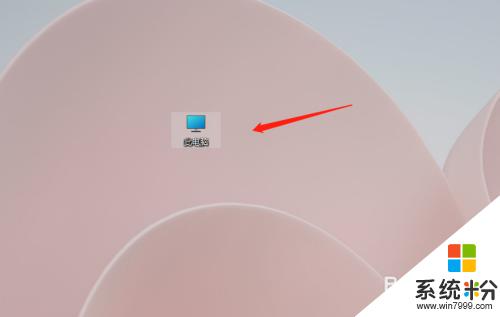
2.进入查看
点击菜单栏上的查看即可。
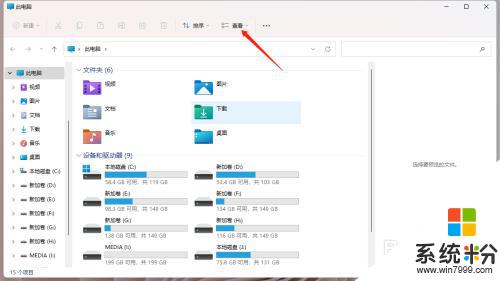
3.关闭预览窗
在显示里,取消勾选预览窗格即可。
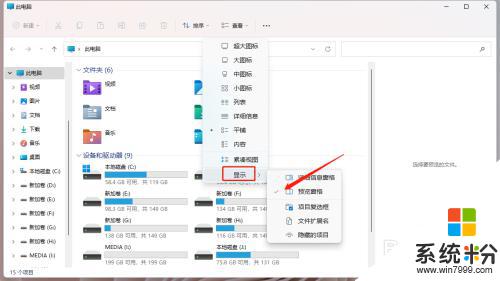
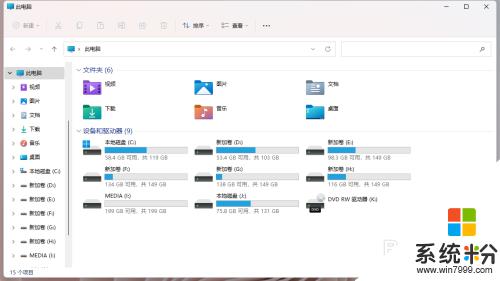
以上是如何关闭文件夹右侧预览的全部内容,对于遇到相同问题的用户,可以参考本文中介绍的步骤进行修复,希望对大家有所帮助。
我要分享:
相关教程
- ·文件夹预览图怎么关闭 如何关闭文件夹预览图
- ·Win10 10102预览版怎么显示隐藏文件、文件夹?
- ·iphone 如何关掉短信预览功能 iphone 关掉短信预览功能的方法有哪些
- ·outlook2013,邮件预览窗口怎么调出outlook2013,邮件预览窗口调出的方法
- ·电脑如何关闭共享文件夹 怎样关闭文件夹共享权限
- ·outlook邮箱怎么预览邮件内容 如何调整Outlook2013邮件预览窗口大小
- ·戴尔笔记本怎么设置启动项 Dell电脑如何在Bios中设置启动项
- ·xls日期格式修改 Excel表格中日期格式修改教程
- ·苹果13电源键怎么设置关机 苹果13电源键关机步骤
- ·word表格内自动换行 Word文档表格单元格自动换行设置方法
电脑软件热门教程
- 1 电脑鼠标常见的故障和解决的方法
- 2 怎样搜索电脑里的文件? 搜索电脑里的文件的方法
- 3 如何用手机充当遥控器控制电脑播放视频? 用手机充当遥控器控制电脑播放视频的方法?
- 4惠普打印机手机无线怎么连接 惠普2700无线打印机如何设置WiFi连接
- 5Altium Designer怎么汉化 Altium Designer汉化教程
- 6怎么看电脑mac 电脑mac地址查询步骤
- 7iphone6如何显示电量百分比 iphone6显示电量百分比的方法有哪些
- 8苹果6S Safari浏览器实现无痕浏览的方法 苹果6S Safari浏览器想要无痕浏览怎么办
- 9cad画图工具怎么显示 怎样恢复CAD绘图工具栏
- 10键盘上的开始键没反应 软键盘如何打开
